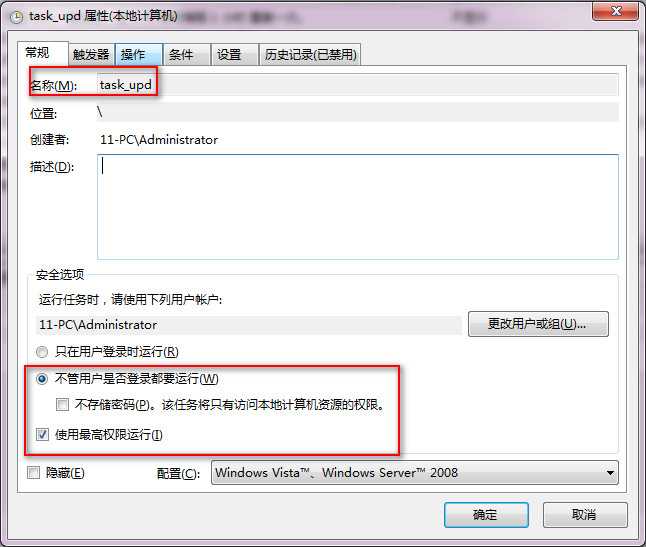在windows系统中创建定时任务,与在linux中创建定时任务是不同的。因为平时会用到windows的定时任务,所以在这里做个记录,同事给小伙伴们一个参考。
一、windows定时任务的工作流程
1、首先创建一个批处理脚本,就是扩展名为bat的脚本文件,可以实现windows系统中的很多操作,比如:启动某个程序,或定时关机等。
2、创建定时任务,去执行bat脚本,“任务计划程序”就是用来创建定时任务的。
二、windows定时任务的创建流程
1、创建批处理脚本。
新建一个文本文件,然后在里面写命令,完成之后保存并修改扩展名为.bat即完成创建脚本。然后双击脚本,脚本执行成功,代表创建脚本成功。万千语言不如一个实例展现让人印象深刻。下面举个栗子-创建脚本的方法:

如图所示,这是一个调用php程序,执行一个php文件的操作。upd_dingdan.php文件是用来更新订单信息的,具体内容不说了:就是连接数据库,然后查出过期的订单并删除的操作。(我用的phpstudy集成环境)
2、创建定时任务
我的电脑是win7系统。打开方式:开始菜单->控制面板->管理工具->任务计划程序。位置所在:
单击创建任务:
首先,填写常规信息:
其次,创建触发器:
然后,创建操作:
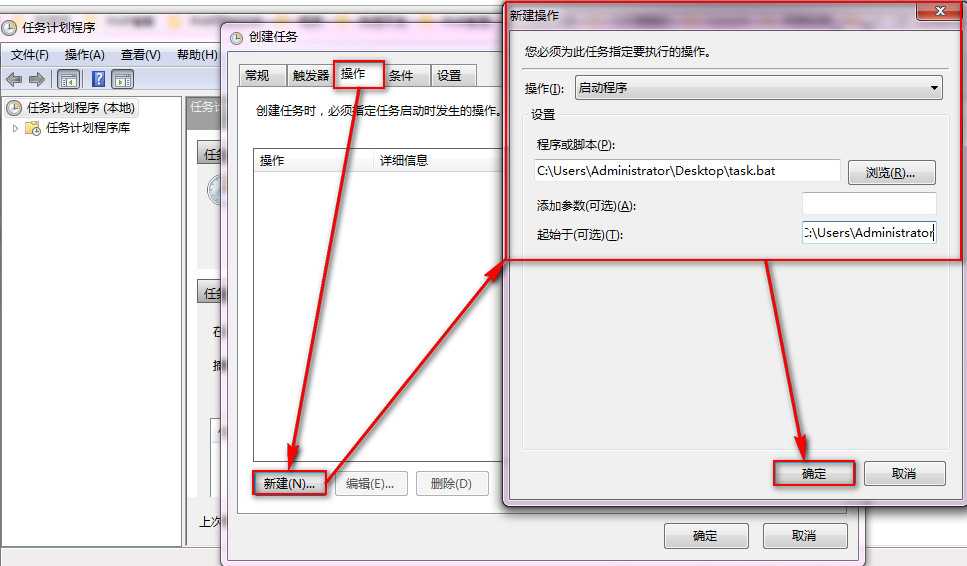
这里根据自己的要求进行填写,可以设置每分钟,每小时,每天等都可以,还可以设置每天几点执行的时间。
最后,创建好后,就可以运行一次进行测试了。测试前建议备份好数据,以免造成不可弥补的损失:
三、实例
1、常规实例
2、触发器实例(每天9:00)
3、操作实例
今天的文章windows定时任务分享到此就结束了,感谢您的阅读。
版权声明:本文内容由互联网用户自发贡献,该文观点仅代表作者本人。本站仅提供信息存储空间服务,不拥有所有权,不承担相关法律责任。如发现本站有涉嫌侵权/违法违规的内容, 请发送邮件至 举报,一经查实,本站将立刻删除。
如需转载请保留出处:https://bianchenghao.cn/69044.html